Impress für Einsteiger (5): Diagramme und Verknüpfungen
Diagramme: Diagramme bearbeiten
Diagramme bearbeiten
Auf dieser Seite
Mit Bild
Lage und Größe des Diagramms verändern Sie, indem Sie das Diagramm einmal anklicken...
Mit Bild
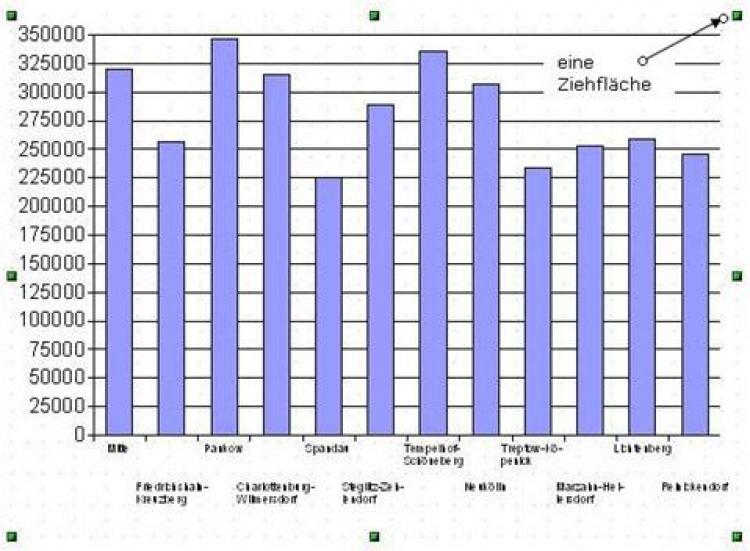
Einfach angeklicktes Diagramm zur Veränderung von Größe und Seitenverhältnis.
Mit Bild
...und an einer der angebotenen Ziehflächen ziehen, um Größe und Seitenverhältnis zu verändern.
Mit Bild
Ein Doppelklick auf das Diagramm führt Sie in den Bearbeitungsmodus. Er erlaubt Ihnen, das Diagramm sowie dessen Quelldaten zu verändern, wenn Sie auf die entsprechende Schaltfläche klicken.
Mit Bild
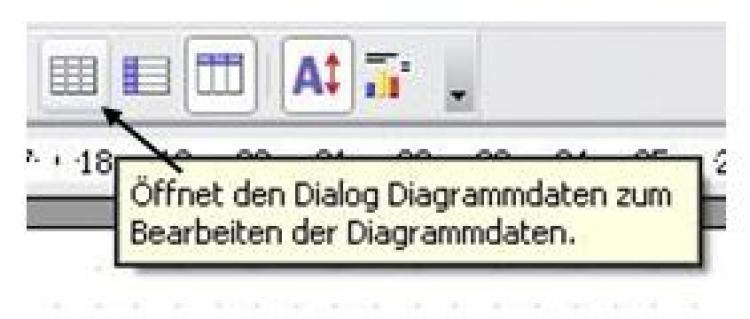
Schaltfläche zum Bearbeiten der Quelldaten
Mit Bild
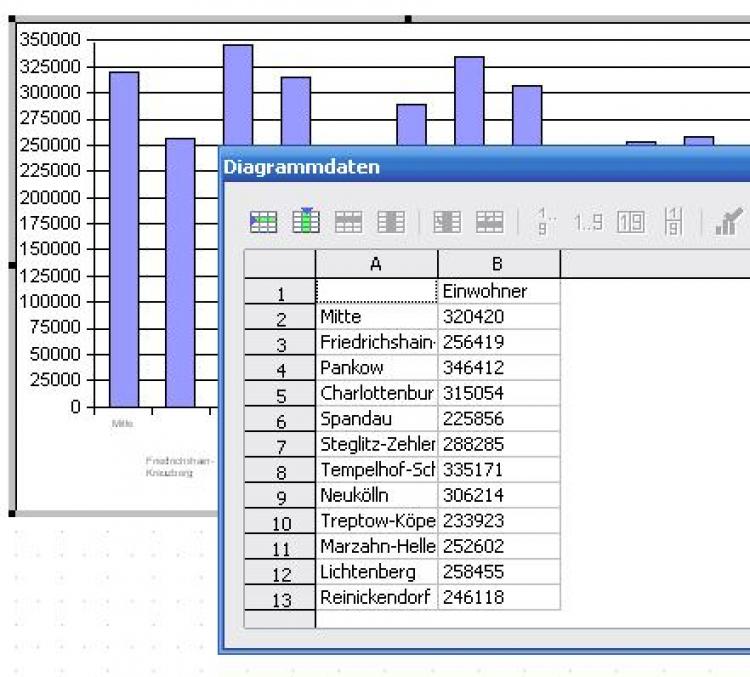
Im Bearbeitungsmodus des Diagramms
Mit Bild
Mit Hilfe von Symbolen können Sie Zeilen und Spalten einfügen oder löschen.
Mit Bild

Eine neue Zeile fügen Sie z. B nach Klick auf das gekennzeichnete Symbol dazu ein.
Mit Bild
Ein Doppelklick auf das Diagramm erlaubt über Symbole der Symbolleiste Format, das Diagramm auf verschiedene Art und Weise zu ändern.
Mit Bild
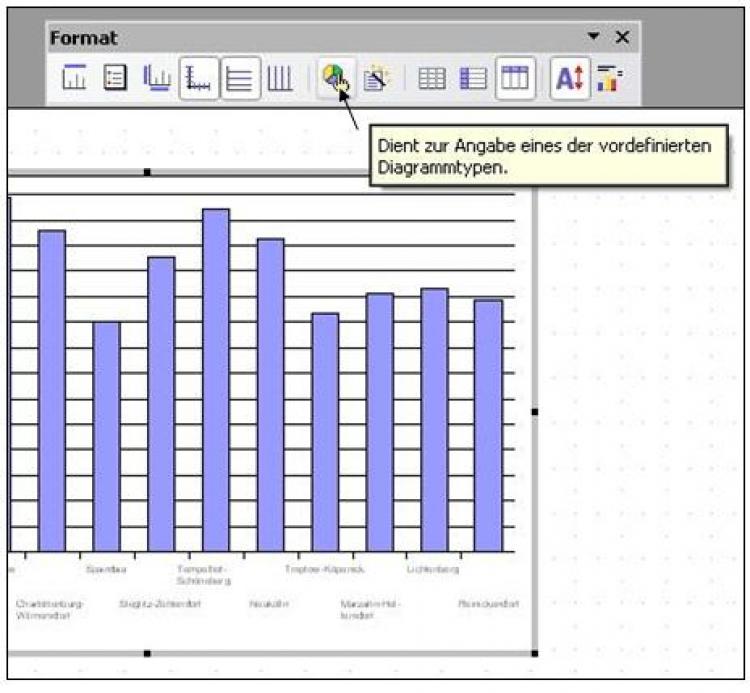
nachträgliche Änderung des Diagrammtyps
Mit Bild
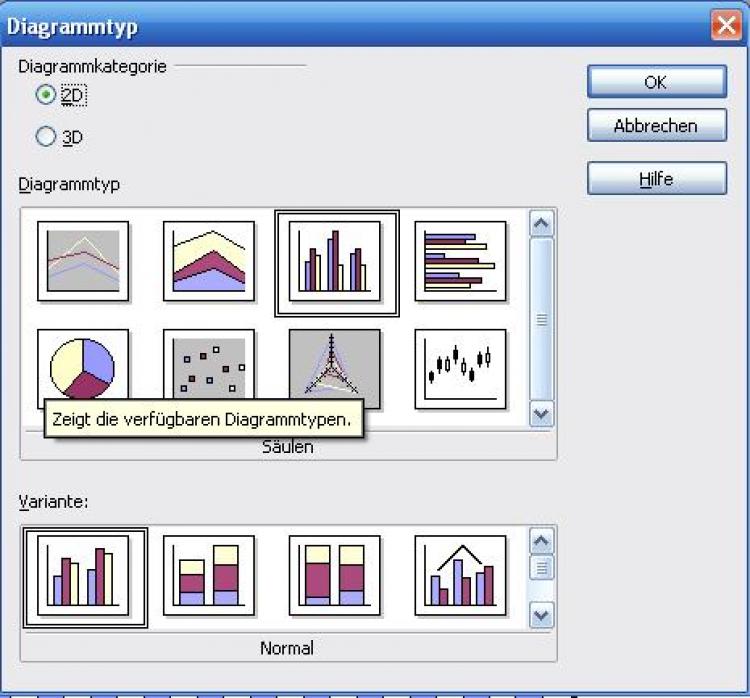
Auswahl des Diagrammtyps
Mit Bild
Über die Symbolleiste Format lassen sich die verschiedensten Änderungen nachträglich durchführen.
Mit Bild

Legende ein- und ausblenden
Mit Bild
Aufgabe:
1. Öffnen Sie Präsentation1.odp.
2. Doppelklicken Sie auf das Diagramm und wählen Sie den Diagrammtyp "Kreis" aus.
3. Behalten Sie den vorgeschlagenen Diagrammuntertyp bei und machen Sie die Legende sichtbar.
4. Speichern Sie die Datei unter Lösung2.odp.
Mit Bild
Doppelklicken Sie in das Diagramm und betätigen Sie die Tabulatortaste. So markieren Sie die einzelnen Objekte des Diagramms. Rufen Sie über das Kontextmenü (rechte Maustaste) oder das Menü Format in der Symbolleiste die "Objekteigenschaften" auf, um die Darstellung der Objekte zu ändern.
Mit Bild
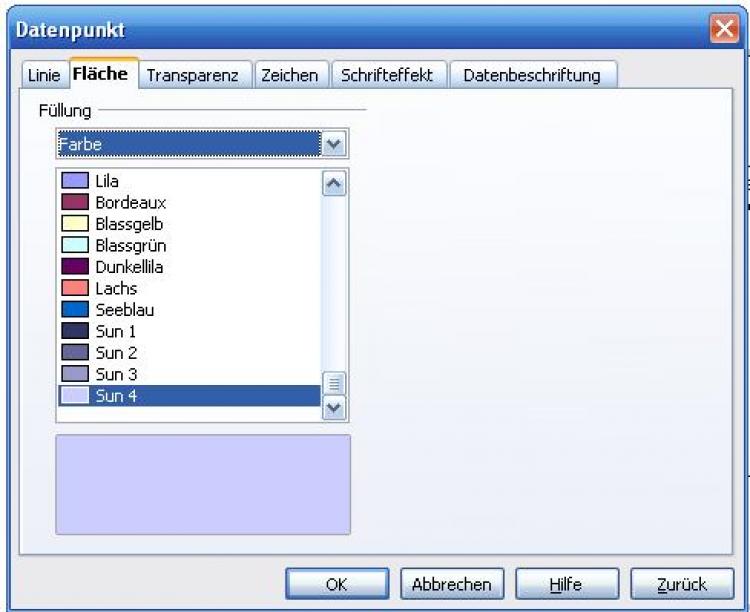
Formatieren eines markierten Diagrammbestanteils
Mit Bild
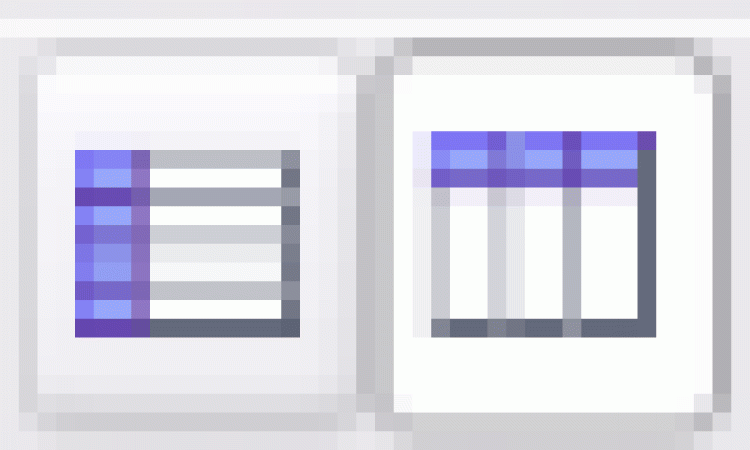
nach Zeile bzw. nach Spalte
Mit Bild
Achten Sie darauf, ob das Diagramm die Daten der Tabelle "nach Zeile" oder "nach Spalte" darstellt, d. h., ob die Datenpunkte aus den Zeilen oder Spalten als Datenpunkte im Diagramm dargestellt sind. Das können Sie bei doppelt angeklicktem Diagramm am günstigsten über die beiden Symbole nach Zeile bzw. nach Spalte in der Symbolleiste Format auswählen.
Mit Bild
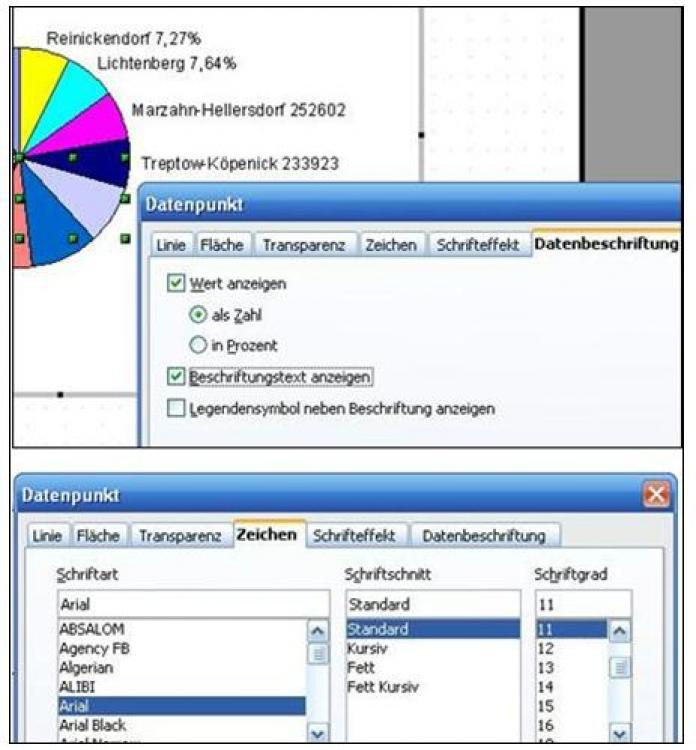
Formatieren von Diagrammsegmenten
Mit Bild
Sie können auch in die einzelnen Segmente des Diagramms hineinklicken.
Mit Bild
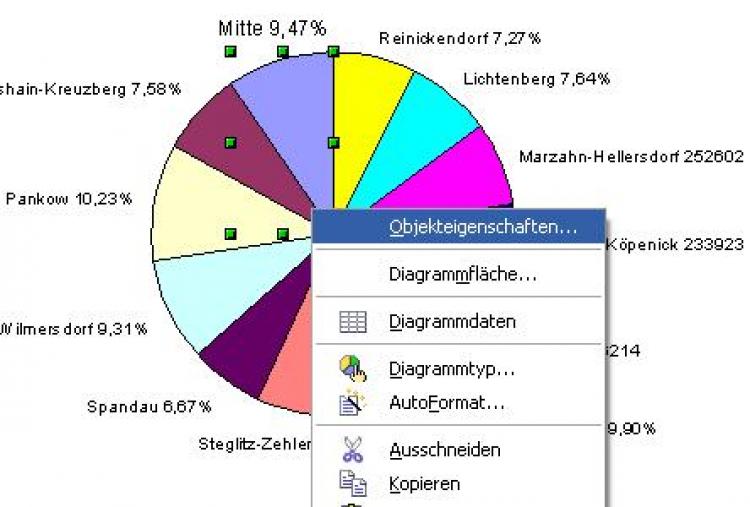
Direkte Auswahl eines Diagrammpunktes
Mit Bild
Aufgabe:
1. Öffnen Sie die Datei Lösung2.odp aus der letzten Aufgabe oder die Übungsdatei Präsentation2.odp.
2. Formatieren Sie das Diagramm nach diesem Bild:
Mit Bild
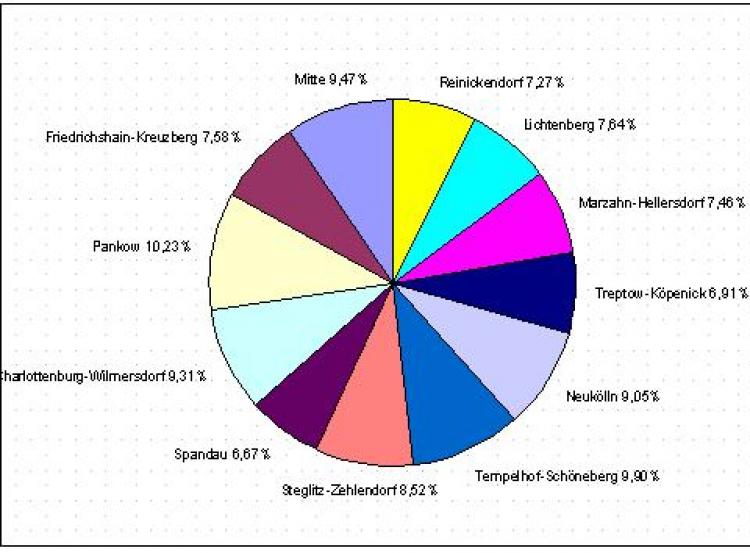
Mit Bild
3. Die Datenpunktbeschriftung ist 'Wert in Prozent anzeigen', 'Beschriftungstext anzeigen' und Zeichen ist 'Arial, Standard 13'.
4. Speichern Sie Ihr Ergebnis als Lösung3.odp.
